Подробное руководство о том, как повернуть видео на iPhone
Хотите изменить портретное видео, снятое на iPhone, на пейзажное, но не знаете как? После записи видео на iPhone вам может потребоваться изменить его вертикальное положение на горизонтальное. На самом деле, это довольно просто напрямую обрезать и повернуть видео на iPhone со встроенной функцией редактирования.
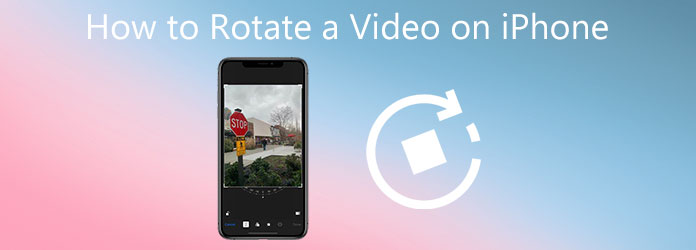
Этот пост поможет вам шаг за шагом повернуть видео на iPhone. Кроме того, для лучшего редактирования видео рекомендуется использовать мощный видеоредактор, если вам нужны дополнительные функции редактирования.
Как упоминалось выше, iOS включает в себя некоторые часто используемые функции редактирования, включая поворот видео, снятого на iPhone. В этой части подробно показано, как повернуть видео на iPhone.
Перейдите в приложение «Фотографии» на iPhone и откройте видео, которое хотите повернуть. Вы можете нажать «Альбом» в нижней части экрана и выбрать «Видео» в разделе «Типы мультимедиа», чтобы быстро найти видео.
Нажмите «Редактировать» в правом верхнем углу, чтобы войти в основной интерфейс редактирования видео и открыть функцию «Поворот».
Коснитесь значка «Повернуть», после чего вы сможете поворачивать видео до тех пор, пока не получите свободный правильный угол. Вы можете просто нажать значок поворота в левом верхнем углу, чтобы перевернуть видео на 90 градусов, 180 градусов или 270 градусов в зависимости от ваших потребностей. Кроме того, в окне предварительного просмотра предлагаются 3 варианта поворота видео на iPhone.
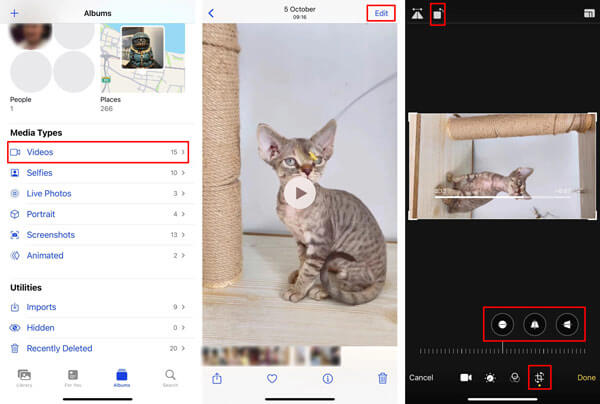
Если вы хотите обрезать видео на своем iPhone, вы можете перетащить границу, чтобы удалить ненужную часть. После завершения операций редактирования нажмите кнопку «Готово» в правом нижнем углу. Отредактированное видео заменит исходный файл и будет сохранено в приложении «Фотографии».
Тем же методом вы можете легко обрезать и повернуть любую фотографию, снятую на iPhone или iPad. Помимо этих двух функций, вам также разрешено обрезать видео и фотографии, добавлять фильтры, пользовательские эффекты изображения, рисовать и выполнять другие операции редактирования.
Чтобы свободно вращать видео, снятое на iPhone, вы также можете воспользоваться профессиональным видеоредактором и конвертером. Видео конвертер Ultimate. Он поддерживает видео во всех часто используемых форматах, включая MP4, MOV, AVI, FLV и MKV. Он позволяет поворачивать видео под любым углом. Более того, он оснащен множеством других полезных функций редактирования, таких как обрезка, обрезка, объединение, добавление фильтров, настраиваемая звуковая дорожка и субтитры и многое другое.
Бесплатно загрузите, установите и запустите это программное обеспечение для поворота видео на iPhone. Нажмите «Добавить файлы» на вкладке «Конвертер», чтобы просмотреть и импортировать видео с iPhone.

Нажмите значок «Редактировать», чтобы открыть главное окно редактирования видео.

Этот многофункциональный видеоредактор оснащен встроенным медиаплеером. Ваше видео будет автоматически воспроизведено. Выберите функцию «Повернуть и обрезать», и тогда вы сможете свободно обрезать видео и вращать его. Предлагаются четыре варианта поворота видео: поворот влево, поворот вправо, переворот по горизонтали и переворот по вертикали.

Как видите, этот видеоредактор также предоставляет вам другие функции редактирования. Вы можете использовать их для настройки выходных видеоэффектов и повышения качества. После редактирования нажмите кнопку «ОК», чтобы сохранить изменения.
Выберите подходящий выходной формат из раскрывающегося списка «Конвертировать все в», а затем нажмите кнопку «Конвертировать все», чтобы экспортировать отредактированное видео на свой компьютер.
Благодаря использованию передовой технологии ускорения Video Converter Ultimate может предложить вам сверхбыструю скорость редактирования, конвертирования и экспорта видео. Что еще более важно, после редактирования не будет потери качества изображения или звука.
1. Могу ли я повернуть видео, снятое на iPhone, с помощью iMovie?
Да, iMovie — официальный видеоредактор по умолчанию для таких продуктов Apple, как iPhone, iPad и Mac. Он содержит множество основных функций редактирования, включая поворот. Но он не предлагает отдельной кнопки или значка поворота видео на iPhone. Вам нужно вращать видео пальцем и большим пальцем по часовой стрелке или против часовой стрелки, чтобы повернуть его.
2. Могу ли я бесплатно повернуть видео онлайн без водяного знака?
Да, многие видеоредакторы и инструменты поворота, предлагаемые в Интернете, могут легко вам помочь. повернуть видео MP4 В сети. Конечно, многие бесплатные онлайн-сайты ротации видео вставят водяной знак в ваше выходное видео. Если вы хотите бесплатно вращать видео онлайн без водяных знаков, попробуйте популярные Kapwing или Ezgif.
3. Могу ли я напрямую повернуть видео на телефоне Android?
Вы должны знать, что Android не предлагает функций редактирования видео, позволяющих напрямую обрезать, вращать или обрезать видео на телефоне Android. Для этого вам нужно найти подходящее приложение для редактирования видео в Google Play.
В этом посте мы поделимся подробным руководством по как повернуть видео на iPhone. Вы можете следовать инструкциям, чтобы легко повернуть видео на iPhone под любым углом. Чтобы получить дополнительные возможности редактирования, вы можете бесплатно загрузить и попробовать рекомендуемый Video Converter Ultimate.
Больше чтения
2 самых быстрых решения для бесплатного поворота видео MP4 и его сохранения
Вы чувствуете замешательство, когда ваше видео воспроизводится в перевернутом виде или на 90 градусов? Прочтите эту статью, чтобы узнать больше о том, как переворачивать и вращать видео MP4 двумя эффективными способами.
[Подробные шаги] Как сделать видео с реакциями для социальных сетей
Не знаете, как снимать сложные видео с реакциями? В этой статье будут представлены 2 метода, с помощью которых можно легко создавать уникальные видеоролики с реакциями на компьютере и мобильных устройствах.
Если вы хотите поместить два видео рядом на один экран, чтобы сделать сравнительные видеоролики, вы можете изучить 10 лучших приложений для параллельного видео в этой статье.
3 проверенных метода экспорта вашего проекта iMovie в MP4
В этом конкретном руководстве мы покажем, как экспортировать видеопроект из iMovie в формат MP4. Чтобы вы могли смотреть фильм на любых устройствах.